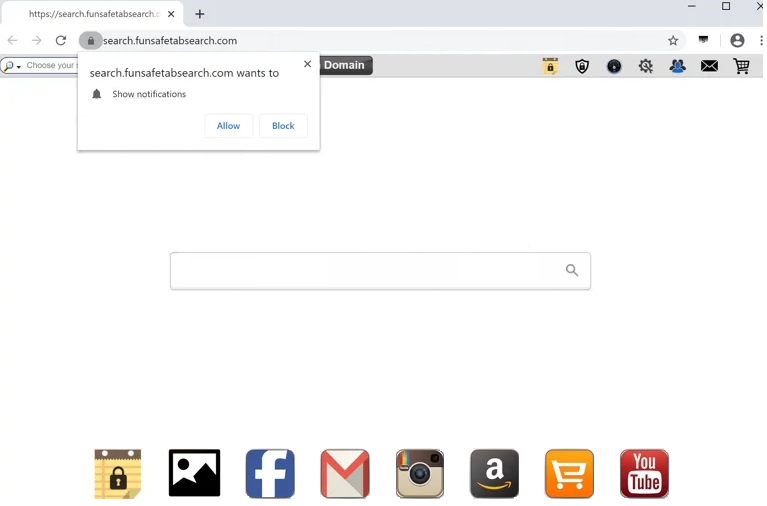FunSafeTab je klasifikován jako únosce prohlížeče. Je propagován jako užitečné rozšíření, které zlepší zážitek z prohlížení, ale místo toho unese prohlížeč a provede nežádoucí změny nastavení. Nejedná se o nebezpečnou infekci a lze ji odstranit pomocí antivirového programu.
Jakmile je FunSafeTab nainstalován, unese váš prohlížeč a změní jeho nastavení. Konkrétně nastaví searchfunsafetabsearch.com jako domovskou stránku a nové karty. Stránka tlačí falešný vyhledávač, který negeneruje žádné výsledky tím, že místo toho přesměrovává na Yahoo. I když je Yahoo zcela legitimní vyhledávač, není důvod používat prostřední web, jako je searchfunsafetabsearch.com, abyste k němu měli přístup, když na něj můžete přejít přímo.
Únosci prohlížeče, jako je FunSafeTab, nejsou klasifikováni jako nebezpečné infekce, protože přímo nepoškozují počítač. Snaží se však přesměrovat uživatele na sponzorované webové stránky, které by mohly uživatele vystavit podvodům a malwaru, takže nejsou zcela neškodné.
Web searchfunsafetabsearch.com vás požádá, abyste mu povolili zobrazovat oznámení. Pokud kliknete na „Povolit“, web začne spamovat reklamy na vaší ploše. Tyto reklamy se budou zobrazovat podobně jako tam, kde se objevují legitimní upozornění prohlížeče, což může být matoucí. Interakce s těmito notifikačními reklamami není dobrý nápad, protože byste mohli být přesměrováni na pochybné stránky, které propagují podvody nebo skrývají malware.
Další věc, kterou je třeba si u únosců prohlížečů uvědomit, jsou jejich rušivé postupy shromažďování dat. Únosce může sledovat vaše procházení a shromažďovat určitá data, včetně toho, jaké stránky navštěvujete, co hledáte a vaši IP adresu. Tyto informace mohou být také sdíleny s třetími stranami. Vzhledem k tomu, že toto rozšíření je pro vás zcela k ničemu, není důvod tolerovat takový rušivý sběr dat.
Pokud si všimnete, že tento únosce převzal kontrolu nad vaším prohlížečem, není důvod se s tím smířit. Obojí můžete snadno odstranit FunSafeTab browser hijacker pomocí antivirového programu i ručně. Použití antivirového programu by bylo jednodušší, protože byste nemuseli nic dělat.
Jak se únosci prohlížeče instalují do počítače?
Infekce, jako jsou únosci prohlížeče a adware, se běžně maskují jako legitimní a užitečné programy. Obvykle jsou propagovány na webových stránkách pro stahování programů zdarma. Aby se uživatelé vyhnuli instalaci infekcí, jako je , FunSafeTab browser hijacker musí si programy před stažením prozkoumat. Rychlé vyhledávání na Googlu obvykle stačí k určení, zda je bezpečné stáhnout/nainstalovat program.
Únosci prohlížečů se také často instalují pomocí metody sdružování svobodného softwaru. Funguje to tak, že infekce může být přidána do bezplatného programu jako další nabídka. Tyto nabídky jsou autorizovány k automatické instalaci spolu s programy, ke kterým jsou připojeny. Nabídky jsou technicky volitelné, ale je třeba je ručně zrušit, aby se zabránilo jejich instalaci. Uživatelé si nejsou vědomi těchto přidaných nabídek, které jsou skryty v nastaveních, která uživatelé běžně nepoužívají. To způsobuje, že si mnoho uživatelů nabídek jednoduše nevšimne, což jim umožní instalaci. To je důvod, proč je sdružování softwaru poměrně kontroverzní metodou instalace.
Všechny další nabídky jsou možnosti, a pokud budete dávat pozor při instalaci programů, budete moci zabránit nechtěným instalacím. Během instalace se rozhodněte pro Pokročilá (vlastní) nastavení namísto Výchozí (Základní). Instalační okno doporučí použít výchozí nastavení, protože je to rychlejší, ale pokud to uděláte, všechny přidané nabídky se budou moci instalovat společně, aniž byste o tom věděli. Pokročilá nebo vlastní nastavení na druhou stranu zviditelní všechny přidané nabídky a dá vám možnost zrušit výběr těch, které nechcete. Obecně se doporučuje zrušit výběr všech přidaných nabídek. Legitimní programy tuto metodu k instalaci nepoužívají. A programy, které tak činí, jsou často detekovány jako potenciální hrozby antivirovými programy.
Některé další nabídky se mohou zpočátku zdát užitečné, ale neumožňují jejich instalaci. Svůj počítač zaplníte pouze nevyžádanými programy, kterých se po úplné instalaci může být obtížné zbavit.
Jak odstranit FunSafeTab browser hijacker ?
Únosci prohlížeče nejsou závažné infekce, což znamená, že je uživatelé mohou odstranit jak ručně, tak pomocí antivirového programu. Druhá metoda je rychlejší, protože program se o vše postará. Pokud však chcete soubor odstranit FunSafeTab browser hijacker ručně, můžete použít pokyny uvedené na konci této zprávy.
Pokud jste webu udělili oprávnění k zobrazování oznámení, zde je návod, jak toto oprávnění odvolat:
Offers
Stáhnout nástroj pro odstraněníto scan for FunSafeTab browser hijackerUse our recommended removal tool to scan for FunSafeTab browser hijacker. Trial version of provides detection of computer threats like FunSafeTab browser hijacker and assists in its removal for FREE. You can delete detected registry entries, files and processes yourself or purchase a full version.
More information about SpyWarrior and Uninstall Instructions. Please review SpyWarrior EULA and Privacy Policy. SpyWarrior scanner is free. If it detects a malware, purchase its full version to remove it.

WiperSoft prošli detaily WiperSoft je bezpečnostní nástroj, který poskytuje zabezpečení před potenciálními hrozbami v reálném čase. Dnes mnoho uživatelů mají tendenci svobodného soft ...
Stáhnout|více


Je MacKeeper virus?MacKeeper není virus, ani je to podvod. Sice existují různé názory o programu na internetu, spousta lidí, kteří tak notoricky nenávidí program nikdy nepoužíval a jsou je ...
Stáhnout|více


Tvůrci MalwareBytes anti-malware nebyly sice v tomto podnikání na dlouhou dobu, dělají si to s jejich nadšení přístupem. Statistika z takových webových stránek jako CNET ukazuje, že tento ...
Stáhnout|více
Quick Menu
krok 1. Odstranit FunSafeTab browser hijacker z vašeho prohlížeče
Ukončit nežádoucí rozšíření z aplikace Internet Explorer
- Klepněte na ikonu ozubeného kola a jít na spravovat doplňky.


- Vyberte panely nástrojů a rozšíření a eliminovat všechny podezřelé položky (s výjimkou Microsoft, Yahoo, Google, Oracle nebo Adobe)


- Ponechejte okno.
Změnit domovskou stránku aplikace Internet Explorer, pokud byl pozměněn virem:
- Klepněte na ikonu ozubeného kola (menu) v pravém horním rohu vašeho prohlížeče a klepněte na příkaz Možnosti Internetu.


- V obecné kartu odstranit škodlivé adresy URL a zadejte název vhodné domény. Klepněte na tlačítko použít uložte změny.


Váš prohlížeč nastavit tak
- Klepněte na ikonu ozubeného kola a přesunout na Možnosti Internetu.


- Otevřete kartu Upřesnit a stiskněte tlačítko obnovit


- Zvolte Odstranit osobní nastavení a vyberte obnovit jeden víc času.


- Klepněte na tlačítko Zavřít a nechat váš prohlížeč.


- Pokud jste nebyli schopni obnovit vašeho prohlížeče, používají renomované anti-malware a prohledat celý počítač s ním.
Smazat FunSafeTab browser hijacker z Google Chrome
- Přístup k menu (pravém horním rohu okna) a vyberte nastavení.


- Vyberte rozšíření.


- Eliminovat podezřelé rozšíření ze seznamu klepnutím na tlačítko koše vedle nich.


- Pokud si nejste jisti, které přípony odstranit, můžete je dočasně zakázat.


Obnovit domovskou stránku a výchozí vyhledávač Google Chrome, pokud byl únosce virem
- Stiskněte tlačítko na ikonu nabídky a klepněte na tlačítko nastavení.


- Podívejte se na "Otevření konkrétní stránku" nebo "Nastavit stránky" pod "k zakládání" možnost a klepněte na nastavení stránky.


- V jiném okně Odstranit škodlivý vyhledávací stránky a zadejte ten, který chcete použít jako domovskou stránku.


- V části hledání vyberte spravovat vyhledávače. Když ve vyhledávačích..., odeberte škodlivý hledání webů. Doporučujeme nechávat jen Google, nebo vaše upřednostňované Vyhledávací název.




Váš prohlížeč nastavit tak
- Pokud prohlížeč stále nefunguje požadovaným způsobem, můžete obnovit jeho nastavení.
- Otevřete menu a přejděte na nastavení.


- Stiskněte tlačítko Reset na konci stránky.


- Klepnutím na tlačítko Obnovit ještě jednou v poli potvrzení.


- Pokud nemůžete obnovit nastavení, koupit legitimní anti-malware a prohledání počítače.
Odstranit FunSafeTab browser hijacker z Mozilla Firefox
- V pravém horním rohu obrazovky stiskněte menu a zvolte doplňky (nebo klepněte na tlačítko Ctrl + Shift + A současně).


- Přesunout do seznamu rozšíření a doplňky a odinstalovat všechny podezřelé a neznámé položky.


Změnit domovskou stránku Mozilla Firefox, pokud byl pozměněn virem:
- Klepněte v nabídce (pravém horním rohu), vyberte možnosti.


- Na kartě Obecné odstranit škodlivé adresy URL a zadejte vhodnější webové stránky nebo klepněte na tlačítko Obnovit výchozí.


- Klepnutím na tlačítko OK uložte změny.
Váš prohlížeč nastavit tak
- Otevřete nabídku a klepněte na tlačítko Nápověda.


- Vyberte informace o odstraňování potíží.


- Tisk aktualizace Firefoxu.


- V dialogovém okně potvrzení klepněte na tlačítko Aktualizovat Firefox ještě jednou.


- Pokud nejste schopni obnovit Mozilla Firefox, Prohledejte celý počítač s důvěryhodné anti-malware.
Odinstalovat FunSafeTab browser hijacker ze Safari (Mac OS X)
- Přístup k menu.
- Vyberte předvolby.


- Přejděte na kartu rozšíření.


- Klepněte na tlačítko Odinstalovat vedle nežádoucích FunSafeTab browser hijacker a zbavit se všech ostatních neznámých položek stejně. Pokud si nejste jisti, zda je rozšíření spolehlivé, nebo ne, jednoduše zrušte zaškrtnutí políčka Povolit pro dočasně zakázat.
- Restartujte Safari.
Váš prohlížeč nastavit tak
- Klepněte na ikonu nabídky a zvolte Obnovit Safari.


- Vyberte možnosti, které chcete obnovit (často všechny z nich jsou vybrána) a stiskněte tlačítko Reset.


- Pokud nemůžete obnovit prohlížeč, prohledejte celou PC s autentickou malware odebrání softwaru.
Site Disclaimer
2-remove-virus.com is not sponsored, owned, affiliated, or linked to malware developers or distributors that are referenced in this article. The article does not promote or endorse any type of malware. We aim at providing useful information that will help computer users to detect and eliminate the unwanted malicious programs from their computers. This can be done manually by following the instructions presented in the article or automatically by implementing the suggested anti-malware tools.
The article is only meant to be used for educational purposes. If you follow the instructions given in the article, you agree to be contracted by the disclaimer. We do not guarantee that the artcile will present you with a solution that removes the malign threats completely. Malware changes constantly, which is why, in some cases, it may be difficult to clean the computer fully by using only the manual removal instructions.